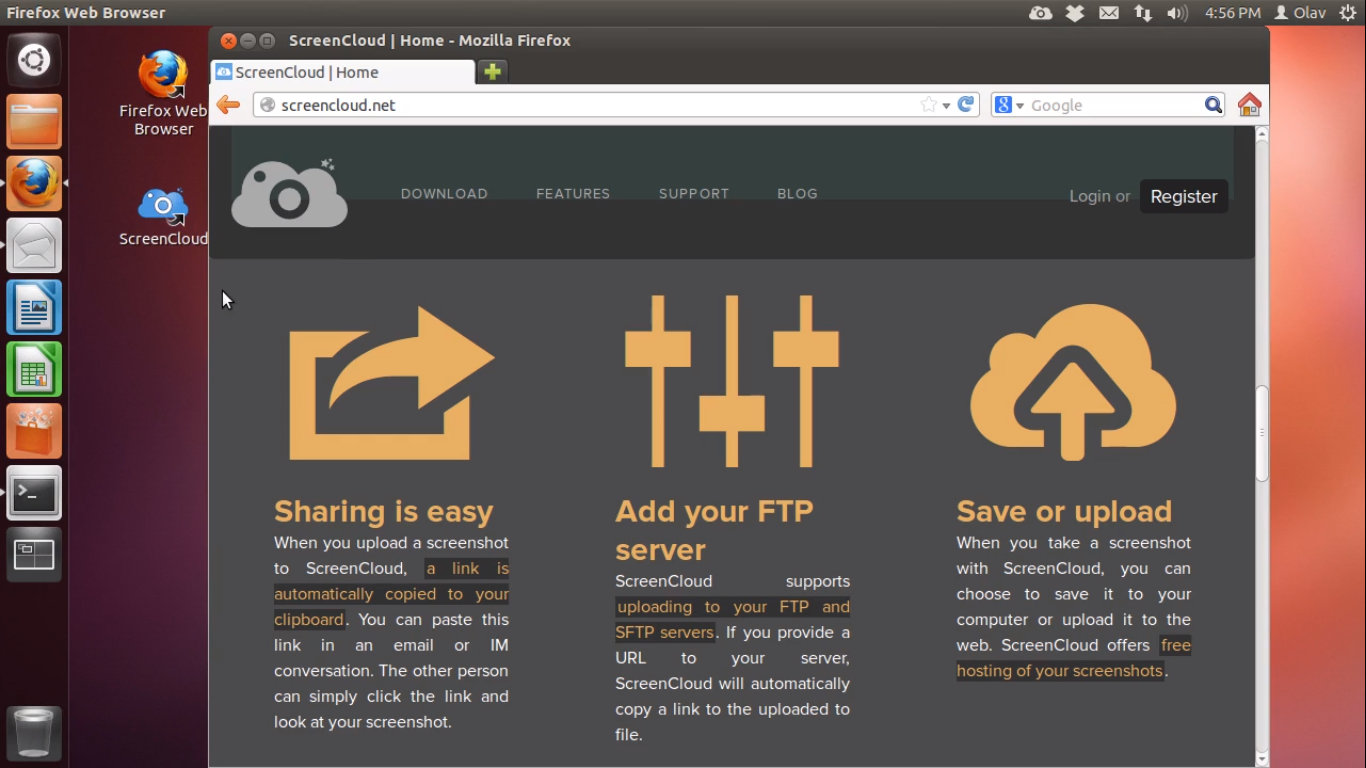O ScreenCloud é um aplicativo de compartilhamento de captura de tela fácil de usar. Faça uma captura de tela usando uma das 3 teclas de atalho ou simplesmente clique no ícone da bandeja do ScreenCloud. Neste tutorial, saiba como instalar o aplicativo ScreenCloud no Linux, usando pacotes snap.
ScreenCloud é um software livre composto por um cliente multi-plataforma e um site de compartilhamento. Salve sua captura de tela localmente ou envie-a para a nuvem! Um link é copiado automaticamente para sua área de transferência.
Além disso, com os plugins, o aplicativo também suporta o upload para outros serviços on-line, como: servidor FTP, Imgur e Dropbox. Uma excelente ferramenta que você pode instalar agora mesmo no seu Linux.
Siga o tutorial abaixo e execute a instalação no seu computador, de forma simples e rápida!
Instalando o aplicativo ScreenCloud no Ubuntu, Kubuntu, Xubuntu e derivados!
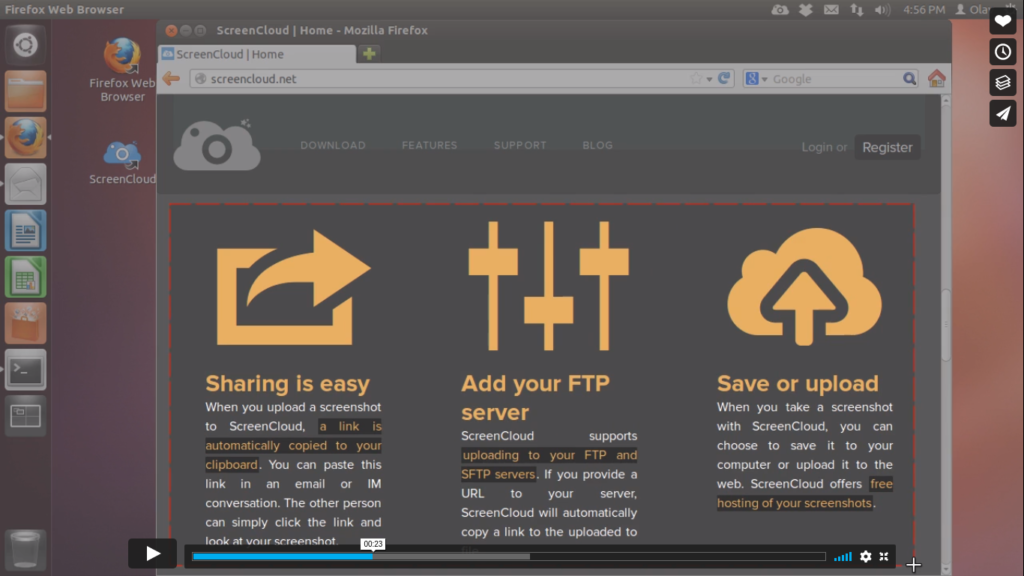
Para instalar o ScreenCloud no Ubuntu Linux. Inclusive você também pode instalar o ScreenCloud no Linux Mint sem nenhum problema execute o comando abaixo:
sudo snap install screencloud
Instalando o ScreenCloud no Fedora e derivados!
Para instalar o ScreenCloud no Fedora, execute os comandos abaixo. Lembrando que caso você já tenha o suporte ao Snap habilitado no Fedora, pule para o passo 3, o de instalação do pacote:
Passo 1 – Instalar o Snapd:
sudo dnf install snapdApós executar o comando acima, lembre-se encerrar a sessão ou reiniciar o computador! Em seguida, vamos criar um link simbólico para ativar o suporte ao Snap clássico:
Passo 2 – Criar link simbólico:
sudo ln -s /var/lib/snapd/snap /snapE agora, vamos executar o comando para instalar o ScreenCloud no Fedora ou derivados:
Passo 3 – Agora vamos executar o comando para instalar o ScreenCloud no Fedora ou derivados:
sudo snap install screencloud
Instalando o ScreenCloud no Debian e derivados!
Para instalar o ScreenCloud no Debian, execute os comandos abaixo. Caso você já tenha Snap ativado e habilitado no seu Debian, pule para o passo 2, que seria da instalação:
Passo 1 – Atualizar os repositório e instalar o Snapd:
apt updateapt install snapdE agora, vamos executar o comando para instalar o ScreenCloud no Debian ou derivados. Observe que o comando abaixo está com o sudo, caso você não o tenha habilitado, remova o sudo e instalar usando o ROOT mesmo:
Passo 2 – Agora vamos executar o comando para instalar o ScreenCloud no Debian e derivados:
sudo snap install screencloud
É isso, esperamos ter ajudado você a instalar o ScreenCloud no Linux!